DaVinci Resolve agrega un Adobe- como una característica de enmascaramiento que acaba de hacer extremadamente fácil la calificación de aislamiento:Máscara Mágica.
Mucho antes de que Resolve se convirtiera en un competidor de Premiere Pro por sus capacidades de edición, era (y sigue siendo) un software de clasificación de color de clase mundial. Del mismo modo, sus funciones de seguimiento siempre han sido sobresalientes, si no una de las mejores. Sin embargo, con la introducción de Resolve 17 beta, ahora incluyeron una nueva herramienta que mejora la capacidad de seguimiento, haciéndolo increíblemente fácil. Se llama Máscara Mágica. Echemos un vistazo a cómo funciona.
Trazos de persona
Con el motor neuronal, hemos visto varias características nuevas agregadas a Resolve durante el año pasado. La última característica de este tipo es la máscara mágica. Esta nueva herramienta le permite aislar a una o más personas dentro de su composición aplicando nada más que trazos de pintura a la persona. Con Magic Mask, puede generar una máscara para toda la persona o cambiar la operación para enfocarse en una característica específica, desde los brazos hasta los zapatos de la persona. Y sí, esto sugiere que esta Máscara Mágica debe usarse solo en humanos. Por lo tanto, ya es ligeramente diferente usar el calificador HSL para aislar el color de un automóvil.
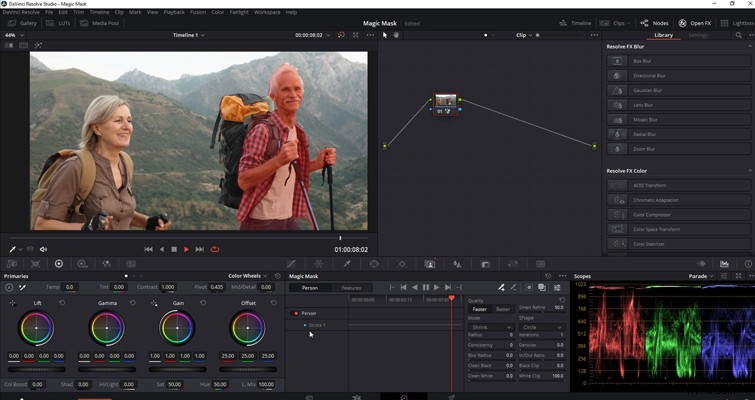
Creación de una máscara mágica
Entonces, echemos un vistazo a cómo usas esta herramienta. En la página de colores, encontrarás un nuevo icono titulado Máscara mágica. . Cuando haga clic en eso, verá este nuevo panel. Se divide en tres áreas:la barra de herramientas , la lista de trazos y la Delicadeza de máscara tablero.
En última instancia, no hay nada completamente nuevo en esta área, ya que es notablemente similar a otros elementos dentro de Resolve. El panel Mask Finesse, por ejemplo, tiene casi las mismas configuraciones que tendrá para las calificaciones de HSL y las ventanas de energía. Por lo tanto, en realidad no se necesita ningún aprendizaje adicional, hasta cierto punto.
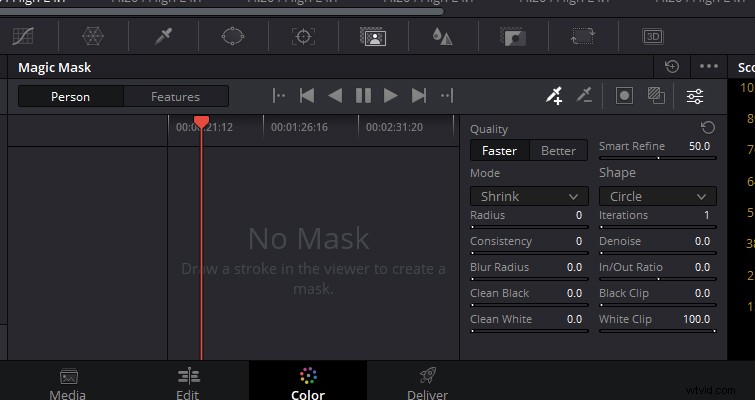
Para aplicar una máscara mágica a una persona, simplemente agregue un trazo a la persona que desea enmascarar. Ahora, podría pensar que sería beneficioso aplicar un trazo realmente largo, para que el software registre más de la persona, ¿verdad? Bueno, como se indica en el manual de referencia, los trazos de pintura muy largos no suelen ser tan útiles y pueden ser contraproducentes más adelante cuando intente realizar un seguimiento de los trazos para seguir el movimiento en el clip. Esto es particularmente cierto si un trazo necesita seguir algo que cambia de forma a medida que se mueve, como un brazo. Si bien puede hacer tantos trazos como desee, menos trazos funcionan mejor.
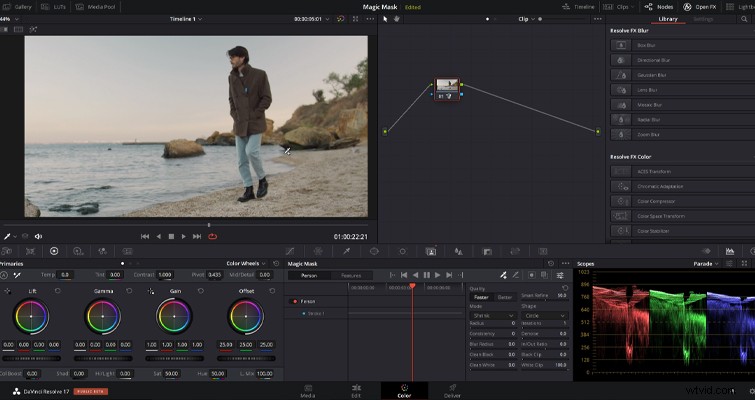
Con el trazo agregado, recomiendo activar la superposición de la máscara para ver dónde se encuentra con la máscara. En general, creo que va a hacer un trabajo sólido desde el trazo base.
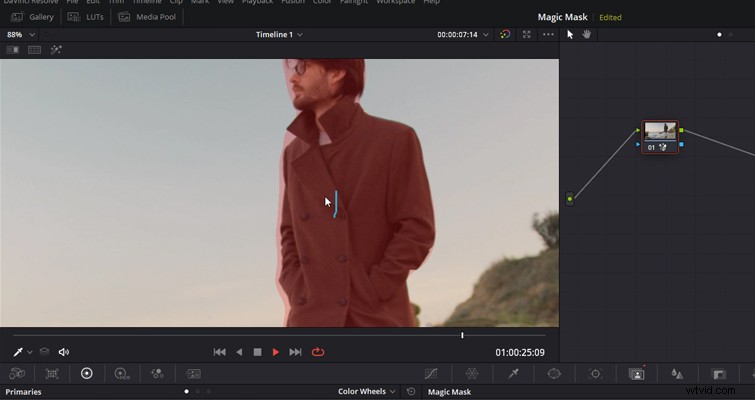
Uso de las herramientas Finesse
Sin embargo, si es necesario, tenemos las herramientas necesarias para refinar su máscara. Como dije anteriormente, puede encontrar muchas de las herramientas de delicadeza en otras partes de Resolve, por lo que no repetiré la información básica sobre estas configuraciones. Pero, si eres completamente nuevo en Resolve y te encuentras viendo este video, diré (en su mayor parte), querrás lidiar con el ruido, el blanco y negro limpio, el radio de desenfoque y por supuesto, el radio de la propia máscara, que se puede controlar con el control deslizante de radio. Controlarás el radio a través de este cuadro desplegable para expandir o disminuir la máscara.
Aplicar seguimiento
Finalmente, debemos aplicar el seguimiento porque el sujeto y la cámara se mueven y, al igual que con las ventanas eléctricas, es el mismo método simplemente presionando reproducir.
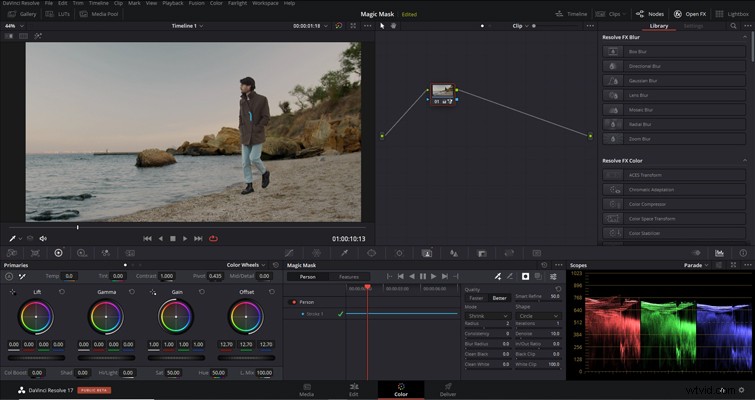
Una vez que hayamos aplicado el seguimiento, podemos hacer una última pasada sobre la máscara para ver si necesitamos refinar la selección. Entonces podemos hacer nuestro ajuste de calificación.
Para los gustos de usar la máscara mágica para enmascarar a una persona completa, es útil para un ajuste de compensación general para sacar al sujeto de la escena o quizás para darle un tono de color creativo general.

Supongamos que encuentra que hay una sección que se está enmascarando y no necesita enmascararla. En ese caso, también puede pintar un trazo sustractivo (de color rojo) sobre partes de la imagen que no son la persona o la característica que está aislando, para corregir cualquier problema que vea en la máscara generada. Pero recuerda, deberás realizar un seguimiento de esto nuevamente.
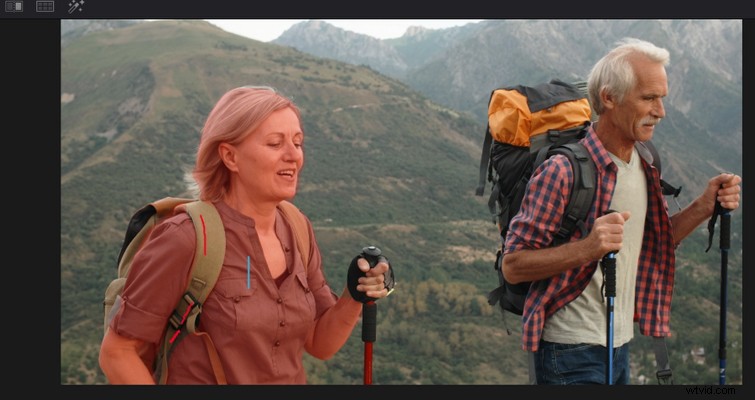
Además, si siente que no está levantando correctamente (por ejemplo) un brazo cuando el personaje se mueve, puede agregar un trazo. Pero, nuevamente, sugiero no usar demasiados trazos. No solo ralentizará su sistema, sino que probablemente confundirá el software. Por lo tanto, recomiendo usar alrededor de cuatro como máximo, si es necesario.
Trazos de características
También podemos agregar trazos característicos para opciones de máscara más refinadas. Esto es particularmente útil para ajustes de tono de piel y correcciones más específicas en partes individuales del cuerpo.
Para hacer esto, simplemente cambiamos a Características pestaña, luego seleccione la característica apropiada. En nuestro caso, seleccionaremos una cara y luego agregaremos otra característica para los brazos expuestos. Cada vez que agrega una nueva característica, agrega una capa en el panel Máscara mágica. Puede desactivarlos o eliminarlos directamente.
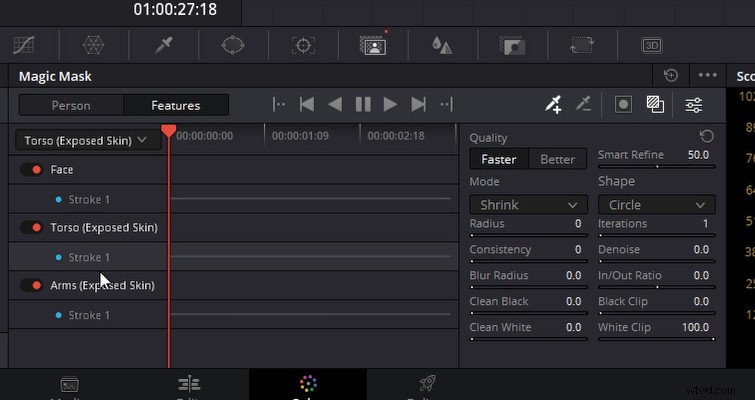
Esto sigue los mismos principios generales que la máscara de persona. Primero use las herramientas de delicadeza para refinar la selección de máscara. A continuación, use el trazo sustractivo si la máscara resalta un área que no necesita y luego avance.

En esta toma en particular, tenemos dos personas con valores de tono de piel similares. Por lo general, tendríamos que obtener una calificación de tono de piel y luego enmascarar a la mujer para aislarla. Por supuesto, la calificación no es solo un paso. Entonces, tal vez sean unos minutos de trabajo, luego la máscara es un paso adicional. La Máscara Mágica anula ese proceso en una herramienta simple.
Debido al motor neuronal, la máscara mágica es perfecta para analizar y aislar correctamente las características humanas contra fondos que tienen elementos similares, mientras que esto sería difícil de separar usando el calificador. Sin embargo, eso no significa que esta sea la herramienta para reemplazar el calificador y las ventanas eléctricas. La Máscara Mágica no tiene bordes translúcidos suaves y, dependiendo de la complejidad del movimiento y el detalle de la toma, puede que no sea lo suficientemente precisa para replicar la rotoscopia intensiva.
Sin embargo, por lo que es, Magic Mask está a punto de hacer que una serie de grados de aislamiento sean increíblemente fáciles de realizar.
Como nota al margen, noté que el rendimiento de mi computadora se volvió lento después de aplicar la Máscara Mágica. Por lo general, puedo reproducir archivos 4K graduados sin problemas, pero con la máscara mágica activa en un nodo, solo pude obtener 10-15 fps. Si esto se debe a que la herramienta se basa en el procesamiento del motor neuronal o porque R17 todavía está en versión beta y esta función aún no está completamente desarrollada, es un misterio para mí (en este momento). Sin embargo, como siempre, lo mantendremos informado con cualquier nuevo avance.
